win11系統(tǒng)是如何測(cè)試麥克風(fēng)的?在工作的過程中,有時(shí)候可能會(huì)需要使用麥克風(fēng),升級(jí)Win11的用戶還不清楚怎么測(cè)試麥克風(fēng)吧。下面小編就給大家分享一下Win11測(cè)試麥克風(fēng)的方式,在此之前,需要確保麥克風(fēng)在電腦上是正常工作的。 連接您的麥克風(fēng)并安裝驅(qū)動(dòng)程序 顯而易見的第一步是確保您的硬件連接正確。檢查您的USB 端口是否正常工作,并且所有電纜均已正確連接。如果麥克風(fēng)是內(nèi)置的,您應(yīng)該檢查它是否已啟用并在設(shè)備管理器中工作。 如果您使用的是藍(lán)牙設(shè)備,請(qǐng)確保將其與您的 PC 連接并配對(duì)。在嘗試此操作之前,您需要確保已打開藍(lán)牙無線電。無論您使用的是 USB 麥克風(fēng)還是藍(lán)牙麥克風(fēng),您還應(yīng)確保已更新設(shè)備驅(qū)動(dòng)程序。 將麥克風(fēng)設(shè)置為輸入設(shè)備 如果您確定麥克風(fēng)已連接并可以使用,您可以在聲音設(shè)置菜單中檢查是否檢測(cè)到它。要訪問此功能,請(qǐng)右鍵單擊任務(wù)欄右下角的 聲音圖標(biāo),然后選擇 聲音設(shè)置。
在聲音菜單中,您應(yīng)該會(huì)看到麥克風(fēng)在輸入菜單中顯示為設(shè)備。如果還沒有,請(qǐng)按 選擇用于講話和錄音的設(shè)備并從列表中選擇它,將其選為您的活動(dòng)輸入設(shè)備 。
如何在 Windows 11 上測(cè)試麥克風(fēng) 此時(shí),您的麥克風(fēng)應(yīng)該可以使用了,這意味著它已連接、打開并安裝了正確的驅(qū)動(dòng)程序。您還應(yīng)該能夠在聲音設(shè)置中選擇它作為輸入設(shè)備。 您的下一步是測(cè)試您的麥克風(fēng)并配置您的輸入設(shè)置,以便您的麥克風(fēng)聽起來清晰、清脆,并準(zhǔn)備好聊天或錄音。最簡(jiǎn)單的方法是使用聲音設(shè)置菜單中的內(nèi)置測(cè)試工具。 在 Windows 11 上測(cè)試麥克風(fēng): 打開 開始菜單并選擇 設(shè)置。
在設(shè)置中,按系統(tǒng)>聲音。 在輸入部分中選擇您的麥克風(fēng)。
在麥克風(fēng)的“屬性”菜單中,通過上下移動(dòng)滑塊檢查輸入音量設(shè)置是否正確。
根據(jù)需要確認(rèn)其他設(shè)置,例如音頻格式設(shè)置。 要開始測(cè)試您的麥克風(fēng),請(qǐng)按 開始測(cè)試 按鈕。
對(duì)著麥克風(fēng)說話幾秒鐘,然后按 停止測(cè)試。 如果您的麥克風(fēng)正確拾取聲音,您應(yīng)該會(huì)在“開始測(cè)試”按鈕旁邊看到一個(gè)結(jié)果百分比。 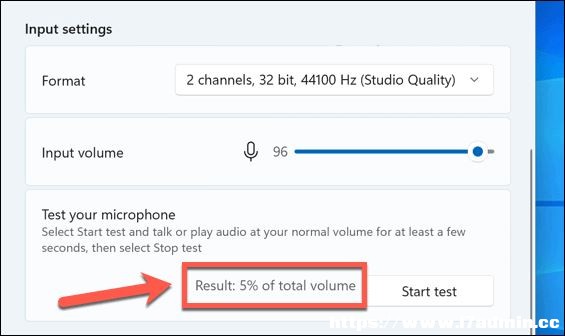 如果結(jié)果百分比低于 75%,您需要向上移動(dòng) 輸入音量滑塊 以增加音量。 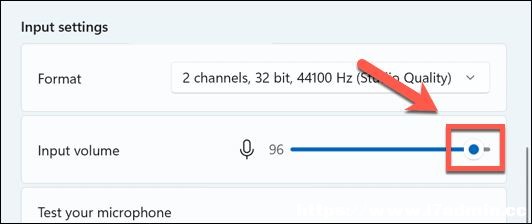 此時(shí),您的 Windows 11 麥克風(fēng)應(yīng)該可以使用了。 以上win11系統(tǒng)是如何測(cè)試麥克風(fēng)的?就是小編為大家收集整理的全部?jī)?nèi)容了,希望對(duì)大家有所幫助。如果您喜歡這篇文章,可以收藏或分享給您的小伙伴們吧!歡迎持續(xù)關(guān)注我們的后續(xù)更新。 |
免責(zé)聲明:本站部分文章和圖片均來自用戶投稿和網(wǎng)絡(luò)收集,旨在傳播知識(shí),文章和圖片版權(quán)歸原作者及原出處所有,僅供學(xué)習(xí)與參考,請(qǐng)勿用于商業(yè)用途,如果損害了您的權(quán)利,請(qǐng)聯(lián)系我們及時(shí)修正或刪除。謝謝!

始終以前瞻性的眼光聚焦站長(zhǎng)、創(chuàng)業(yè)、互聯(lián)網(wǎng)等領(lǐng)域,為您提供最新最全的互聯(lián)網(wǎng)資訊,幫助站長(zhǎng)轉(zhuǎn)型升級(jí),為互聯(lián)網(wǎng)創(chuàng)業(yè)者提供更加優(yōu)質(zhì)的創(chuàng)業(yè)信息和品牌營(yíng)銷服務(wù),與站長(zhǎng)一起進(jìn)步!讓互聯(lián)網(wǎng)創(chuàng)業(yè)者不再孤獨(dú)!
掃一掃,關(guān)注站長(zhǎng)網(wǎng)微信
 大家都在看
大家都在看